HTC Desire: Crear copia de seguridad e instalar rom CyanogenMod
Con el siguiente tutorial, lo que vamos a conseguir es tener una copia de seguridad de todo el sistema operativo y todos los datos y programas que tengamos en el teléfono, lo que técnicamente se llama hacer un NandroidBackup.
Con esta operación, podremos rescatar nuestro terminal muy facilmente. Lo único que tendremos que hacer, será entrar en el recovery modificado que instalemos en un tutorial anterior.
También os enseñaremos a cambiar la rom. Yo personalmente, he seleccionado la última actualización estable de la prestigiosa firma CyanogenMod en su versión 7.1.0, ustedes podrán elegir cualquier rom de las muchas que existen para este dispositivo.
¿Qué ganaremos con todo esto?
Si os hacéis esta pregunta la respuesta es bastante sencilla de responder:
- Poder recuperar nuestra Desire al estado original en cualquier momento
- Poder cambiar el aspecto gráfico totalmente instalándole una nueva rom
A veces, al cambiar de rom, no seguimos bien algunas de las instrucciones o simplemente, la nueva rom no agarra en nuestro terminal y a la hora de iniciarse queda en un bucle continuo; pues bien, al tener nuestra copia de seguridad, lo recuperaremos sin problemas y lo dejaremos en su estado original.
AVISO IMPORTANTE:
Antes de comenzar con la instalación de una nueva rom es indispensable que tengas totalmente cargada la batería.
Al entrar en el sistema de archivos de nuestro teléfono, siempre se corre algún riesgo, pero si sigues estas instrucciones al pie de la
letra no debe suceder nada extraño. Tan solo te aviso para que seas consciente del riesgo que existe y que lo hagas bajo tu absoluta
responsabilidad.
Archivos necesarios:
Primero nos descargaremos los tres archivos de arriba, y una vez descargados los colocaremos dentro de la raíz de la Sd de nuestro Desire. Al decir dentro de la raíz, quiero decir que no los coloquéis dentro de ninguna carpeta.
Crear copia de seguridad (Nandroid Backup):
Con el teléfono apagado, presionaremos la tecla volumen menos y, sin soltarla, apretaremos el botón Power, para a continuación soltar el volumen menos, con esto se nos encenderá el dispositivo y nos aparecerá una pantalla blanca con unas opciones:
Bajaremos, con las teclas de volumen, hasta la opción que dice Recovery y confirmaremos presionando el botón Power y nos deberá aparecer una pantalla similar a esta:
A partir de ahora nos moveremos por este nuevo menú usando el pad frontal de nuestro Desire.
Seleccionaremos la opción que dice “Backup & Restore” y a continuación la que dice “Backup”, confirmaremos y esperaremos a que se nos cree nuestra copia de seguridad. Este es un proceso que puede llegar a durar bastante, todo depende de lo que tengas instalado en tu terminal, pero se puede demorar hasta quince minutos. Una vez finalice ya tendremos bien guardada nuestra copia de seguridad.
Instalar rom CyanogenMod:
Siempre que vayamos a instalar una nueva rom, lo primero que deberemos hacer es limpiar completamente el Htc Desire de antiguos datos, para ello haremos una serie de “wipes”.
Partiendo de la pantalla principal del recovery los pasos son los siguientes:
- Wipe data/factory reset
- Wipe cache partition
- Advanced” y a continuación “Wipe dalvik cache
Con esto ya tendremos completamente limpio de datos nuestro dispositivo y ya podremos instalar cualquier rom. Nosotros instalaremos la de Cyanogen.
Situados en la primera pantalla del recovery haremos lo siguiente:
- Install zip from sdcard
- Choose zip from sdcard
- Update-cm-7.1.0-Desire-signed.zip
En el tercer paso, si has elegido instalar otra rom que no sea la de cyanogen, deberás buscar dicha rom.
Una vez hecho lo anterior, esperaremos a que se reinicie nuestro dispositivo, cosa que suele tardar bastante, se puede demorar incluso hasta los 15-20 minutos. Si no lo hiciese solo y se nos quedara en la pantalla del recovery, navegariamos hasta la pantalla principal y seleccionariamos “Reboot system now”.
Al reiniciarse podrás comprobar como ha cambiado todo el aspecto de tu Desire, y verás que aplicaciones nativas de Google, tales como Gmail, Google Maps o el Market no están instaladas en él. Para volver a instalarlas, deberás reiniciar tu dispositivo en el modo Recovery, con la combinación de botones anteriormente descrita, y sin hacer los “wipes” :
1º – “install zip from sdcard”
2º – “Choose zip from sdcard”
3º – “gapps-gb-20110828-signed.zip”
Al reiniciarse el dispositivo, ya podremos ver el Android Market instalado y desde él instalar las aplicaciones que deseemos.
Con todo esto ya tendremos nuestra rom de CyanogenMod funcionando con éxito en la Htc Desire, pero si nos diera algún problema de conectividad, como que no agarra cobertura telefónica, pérdida de la señal, que el wifi no funciona bien etc, etc… entonces deberemos cambiar la radio, y lo haríamos de la misma manera que expliquemos en el paso anterior:
- Install zip from sdcard
- Choose zip from sdcard
- 32.56.00.32U_5.17.05.23
Siempre que queramos instalar un zip preparado para ello, desde el recovery, lo haremos de uno en uno y reiniciando el dispositivo entre una instalación y otra.
CyanogenMod aconseja, para un funcionamiento óptimo de su rom, el actualizar la radio.

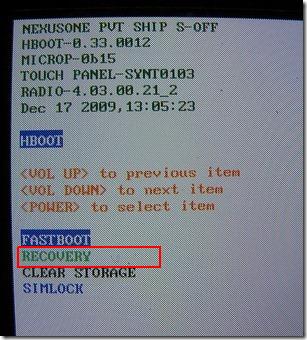
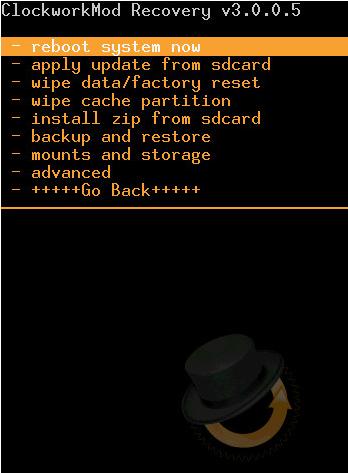
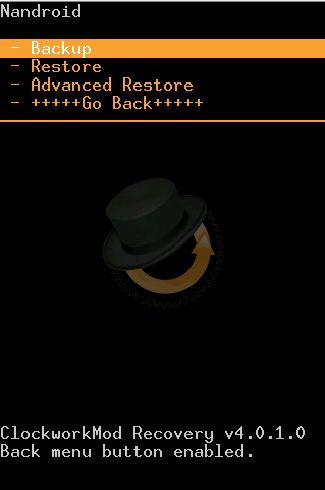
Gracias por tu tutorial! paso a paso he conseguido instalarme la rom sin problemas
No hay por que darlas amigo.
hola, podrias decirme si esto es valido para la htc desire hd sin rotear?.
gracias
No, primero tendrás que seguir el tutorial de cómo rootear e instalar el recovery modificado.
Cuando le pongo cualkiera de estos:
Wipe data/factory reset
Wipe cache partition
Advanced” y a continuación “Wipe dalvik cache
le pongo en yes?? o en no?
Se pone en Yes, el motivo de tantas lineas es para confirmar la instalación y no que al entrar por error wipees el terminal
hola,1º gracias por los aportes quiero poner esta rom .pero quiero saber saber si siguiendo estos pasos se copian todos los datos de apps ,partidas guardadas,fotos etc??
gracias
Hola, a mi al entrar en recovery para hacer la copia de seguridad me sale, de fondo la silueta del telefono, con una señal roja con forma de triangulo y una exclamación.
si pulso boton volumen arriba y power lo que consigo es que solo me salgan las 4 primeras opciones que habria dentro de recovery, y debajo me pone E: Can’t open /cache/recovery/command
Buenas tardes Francisco, en primer lugar, gracias por el tutorial, es de gran ayuda. queria comentarte que yo hice root a mi htc desire hd, pero cometí un gran error de novato, y es que no hice el backup de la rom original, y ahora solo me queda ir probando roms para ver cual es la que mejor funciona con mi terminal.
Podrias decirme donde puedo localizar y descargar un backup original de la desire hd? Llevo meses intentando dejar el terminal como vino de fabrica, y no lo consigo.
Muchas gracias por tu tiempo
Me ocurre exactamente lo mismo que a Natalia
hola queria saber cual es la mejor radio para el htc desire ya que al intentar instalar la radio no me deja
unn saludo
Gracias por este excelente aporte amigo… 100% recomendado.. desde Venezuela.